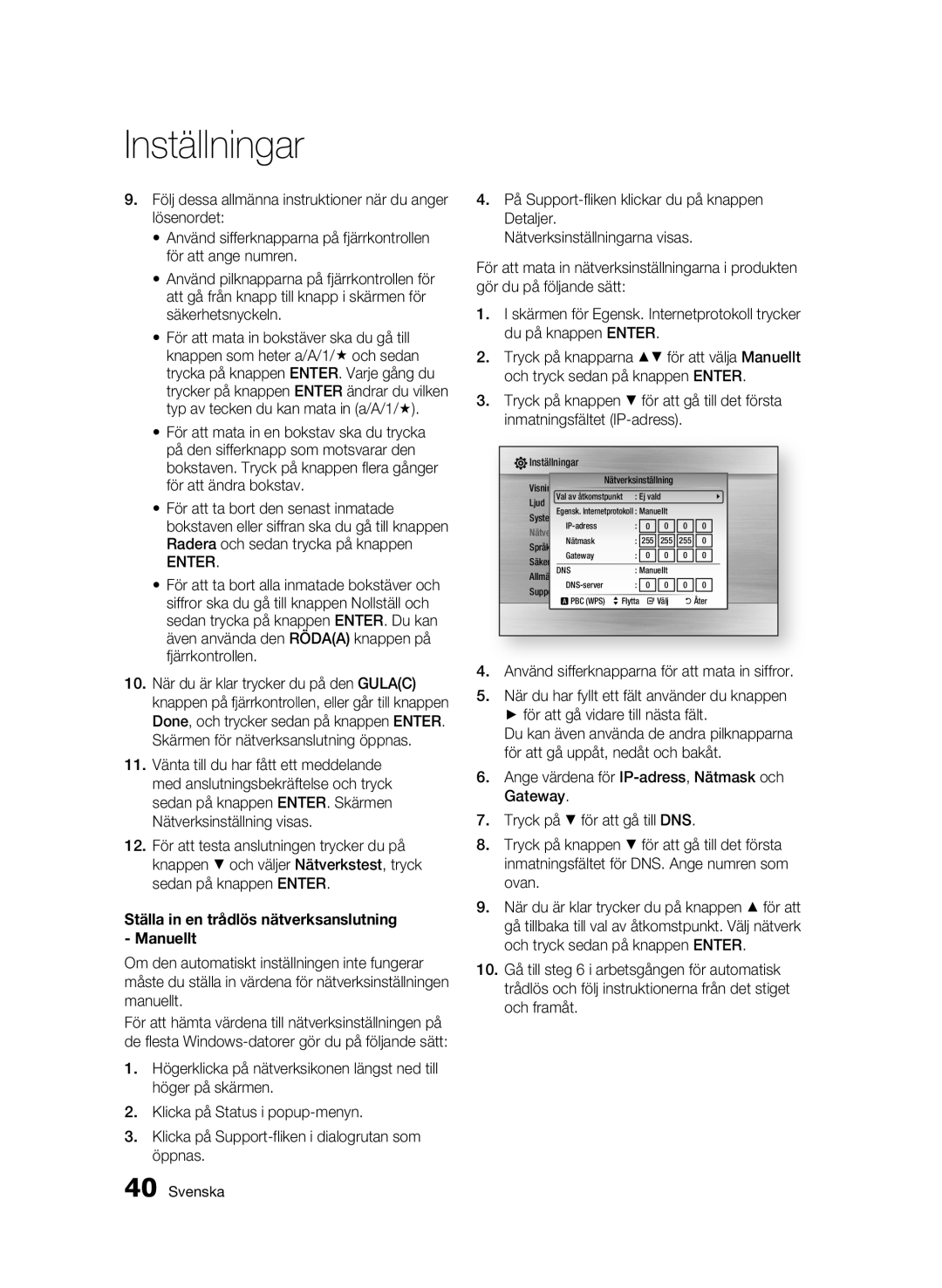Inställningar
9.Följ dessa allmänna instruktioner när du anger lösenordet:
•Använd sifferknapparna på fjärrkontrollen för att ange numren.
•Använd pilknapparna på fjärrkontrollen för att gå från knapp till knapp i skärmen för säkerhetsnyckeln.
•För att mata in bokstäver ska du gå till knappen som heter a/A/1/ och sedan trycka på knappen ENTER. Varje gång du trycker på knappen ENTER ändrar du vilken typ av tecken du kan mata in (a/A/1/).
•För att mata in en bokstav ska du trycka på den sifferknapp som motsvarar den bokstaven. Tryck på knappen flera gånger för att ändra bokstav.![]()
•För att ta bort den senast inmatade bokstaven eller siffran ska du gå till knappen Radera och sedan trycka på knappen
ENTER.
•För att ta bort alla inmatade bokstäver och siffror ska du gå till knappen Nollställ och sedan trycka på knappen ENTER. Du kan även använda den RÖDA(A) knappen på fjärrkontrollen.
10.När du är klar trycker du på den GULA(C) knappen på fjärrkontrollen, eller går till knappen Done, och trycker sedan på knappen ENTER. Skärmen för nätverksanslutning öppnas.
11.Vänta till du har fått ett meddelande med anslutningsbekräftelse och tryck sedan på knappen ENTER. Skärmen Nätverksinställning visas.
12.För att testa anslutningen trycker du på knappen ▼ och väljer Nätverkstest, tryck sedan på knappen ENTER.
Ställa in en trådlös nätverksanslutning - Manuellt
Om den automatiskt inställningen inte fungerar måste du ställa in värdena för nätverksinställningen manuellt.
För att hämta värdena till nätverksinställningen på de flesta
1.Högerklicka på nätverksikonen längst ned till höger på skärmen.
2.Klicka på Status i
3.Klicka på
4.På
Nätverksinställningarna visas.
För att mata in nätverksinställningarna i produkten gör du på följande sätt:
1.I skärmen för Egensk. Internetprotokoll trycker du på knappen ENTER.
2.Tryck på knapparna ▲▼ för att välja Manuellt och tryck sedan på knappen ENTER.
3.Tryck på knappen ▼ för att gå till det första inmatningsfältet
Inställningar
| Nätverksinställning |
|
| ||||
VisningVal av åtkomstpunkt | : Ej vald |
| \ | ||||
Ljud |
|
|
|
|
|
| |
SystemEgensk. Internetprotokoll : Manuellt |
|
| |||||
Nätverk | : | 0 | 0 | 0 | 0 | ||
Språk | Nätmask | : | 255 | 255 | 255 | 0 | |
Gateway | : | 0 | 0 | 0 | 0 | ||
Säkerhet | |||||||
AllmäntDNS | : Manuellt | 0 | 0 | ||||
Support | : | 0 | 0 | ||||
a PBC (WPS) > Flytta | " Välj | ' Åter | |||||
4. Använd sifferknapparna för att mata in siffror.
5. När du har fyllt ett fält använder du knappen ► för att gå vidare till nästa fält.
Du kan även använda de andra pilknapparna för att gå uppåt, nedåt och bakåt.
6.Ange värdena för
7.Tryck på ▼ för att gå till DNS.
8.Tryck på knappen ▼ för att gå till det första inmatningsfältet för DNS. Ange numren som ovan.
9.När du är klar trycker du på knappen ▲ för att gå tillbaka till val av åtkomstpunkt. Välj nätverk och tryck sedan på knappen ENTER.
10.Gå till steg 6 i arbetsgången för automatisk trådlös och följ instruktionerna från det stiget och framåt.
40 Svenska